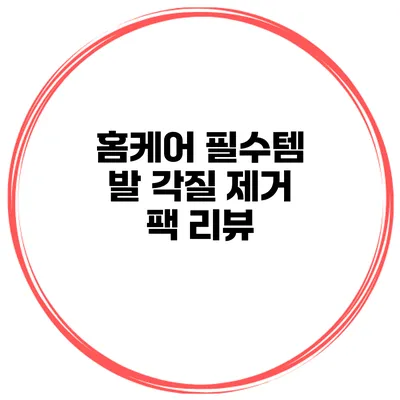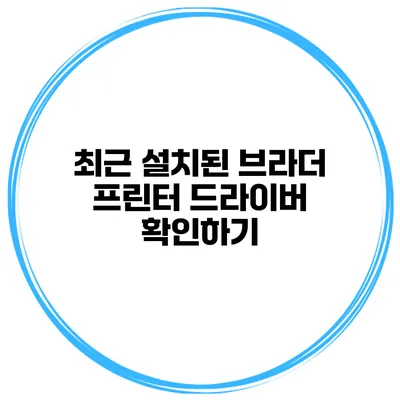갤럭시 공장 초기화 단계별 설명
갤럭시 공장 초기화 단계별 완벽 가이드
갤럭시 스마트폰을 사용하면서 속도가 느려지거나 문제가 잦아진 경우, 공장 초기화가 좋은 해결책이 될 수 있어요. 공장 초기화는 모든 데이터를 삭제하고, 기기를 출고 상태로 되돌리는 과정입니다. 이 글에서는 갤럭시 공장 초기화의 단계별 설명과 주의사항, 데이터 백업 방법까지 정리해 보겠습니다.
✅ 삼성 Kies 사용 후 설정 초기화를 쉽게 해결하는 방법을 알아보세요.
공장 초기화란 무엇인가요?
공장 초기화는 스마트폰의 모든 데이터를 삭제하여 초기 상태로 되돌리는 과정이에요. 이 과정은 다음과 같은 상황에서 유용할 수 있습니다:
- 기기가 느려지는 경우
- 오류가 자주 발생하는 경우
- 기기를 팔거나 양도할 때
✅ 갤럭시 핸드폰 데이터 백업 방법을 지금 바로 알아보세요.
갤럭시 공장 초기화 준비 단계
1. 데이터 백업하기
가장 중요한 단계는 현재 기기에 저장된 데이터를 백업하는 거예요. 데이터가 사라지면 복구할 수 없기 때문에, 꼭 백업을 해야 해요.
백업 방법
- Samsung Cloud: 갤럭시 폰의 설정에서 ‘사용자 데이터 백업’을 통해 클라우드에 데이터를 백업해요.
- Google Drive: 구글 계정으로 로그인 후 드라이브를 통해 파일을 백업할 수 있어요.
- PC로 백업: USB 케이블을 사용하여 PC에 직접 파일을 옮길 수도 있어요.
2. 배터리 확인하기
공장 초기화를 진행하기 전에 배터리가 충분히 충전되었는지 확인해 주세요. 최소 50% 이상의 배터리가 필요해요.
3. 비밀번호 및 암호 해제
기기의 보안이 설정되어 있는 경우, 초기화 전에 비밀번호나 패턴을 해제해야 해요. 초기화 후에 기기를 사용할 수 없게 될 수 있기 때문이에요.
✅ HTS 프로그램 설치 후 필수 설정을 자세히 알아보세요.
공장 초기화 단계별 절차
1. 설정 앱 열기
- 갤럭시 스마트폰에서 ‘설정’ 앱을 실행해요.
2. 일반 관리 선택하기
- 하단으로 스크롤하여 ‘일반 관리’를 찾아서 선택해요.
3. 리셋 선택하기
- ‘리셋’ 옵션을 터치해 주세요.
4. 공장 데이터 초기화 선택하기
- ‘공장 데이터 초기화’를 선택하고, 해당 옵션의 내용을 읽어봐야 해요. 데이터를 삭제하게 된다는 점을 꼭 인지해야 해요.
5. 초기화 확인하기
- ‘초기화’ 버튼을 눌러, 기기가 초기화될 것임을 확인해요.
6. 재부팅하기
- 초기화가 완료되면 자동으로 재부팅이 진행됩니다. 이 과정에서 기기가 출고 시 상태로 돌아가요.
주의사항
- 공장 초기화는 모든 데이터를 지우는 과정이므로, 꼭 필요할 때만 진행해야 해요.
- 초기화 후에는 계정 설정 및 앱 설치를 다시 해야 하니, 시간 여유를 두시기 바래요.
✅ 드롭박스의 복구 기능으로 소중한 데이터를 안전하게 지켜보세요.
데이터 복구 방법
공장 초기화 후에는 복구할 수 있는 데이터가 거의 없지만, 사전에 백업을 했다면 쉽게 복원할 수 있어요. 다음과 같이 하면 돼요:
Samsung Cloud로 복원하기
- 설정 앱에서 ‘사용자 데이터 복원’을 선택해요.
- Samsung Cloud에 로그인 후 복원할 데이터를 선택해요.
Google Drive로 복원하기
- Google Drive에 로그인하여 저장한 파일들을 다운로드해요.
PC로 복원하기
- USB 연결 후, 백업해 둔 파일들을 다시 스마트폰으로 옮겨요.
요약
| 단계 | 설명 |
|---|---|
| 데이터 백업 | 삼성 클라우드, Google Drive, PC 등으로 데이터 백업 |
| 초기화 절차 | 설정 > 일반 관리 > 리셋 > 공장 데이터 초기화 |
| 주의사항 | 모든 데이터 지워짐, 충전 확인 및 보안 해제 필수 |
| 복원 방법 | 삼성 클라우드, Google Drive, PC를 통한 복원 |
공장 초기화는 신중하게 진행해야 하며, 데이터를 잃고 싶지 않다면 백업을 꼭 하세요. 초기화를 통해 기기를 새롭게 단장하고, 필요한 소프트웨어와 앱을 다시 설치하여 훨씬 빠르고 안정적인 스마트폰 환경을 가질 수 있어요.
결론
갤럭시 스마트폰의 공장 초기화는 어려운 과정이 아닙니다. 위에서 소개한 단계를 차근차근 따라하면 쉽게 할 수 있어요. 초기화를 고려하고 있다면, 꼭 백업과 준비를 잊지 마세요. 새로운 시작을 위해 최적의 상태로 스마트폰을 만들어 보세요!
이제는 여러분도 갤럭시 공장 초기화의 전문가가 되었어요! 필요한 상황에 맞춰 적절히 활용해 보길 바라요.
자주 묻는 질문 Q&A
Q1: 공장 초기화란 무엇인가요?
A1: 공장 초기화는 스마트폰의 모든 데이터를 삭제하고 초기 상태로 되돌리는 과정입니다. 주로 기기가 느려지거나 오류가 발생할 때, 또는 기기를 팔거나 양도할 때 유용합니다.
Q2: 공장 초기화 전에 어떤 준비를 해야 하나요?
A2: 공장 초기화 전에 데이터 백업, 배터리 잔량 확인(최소 50%), 비밀번호 및 암호 해제를 해야 합니다.
Q3: 공장 초기화 후 데이터 복구는 어떻게 하나요?
A3: 공장 초기화 후에는 백업한 데이터를 삼성 클라우드, Google Drive, 또는 PC를 통해 복원할 수 있습니다.